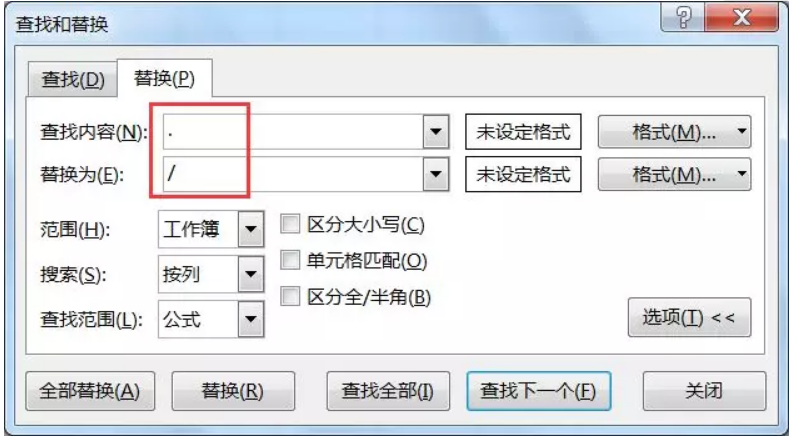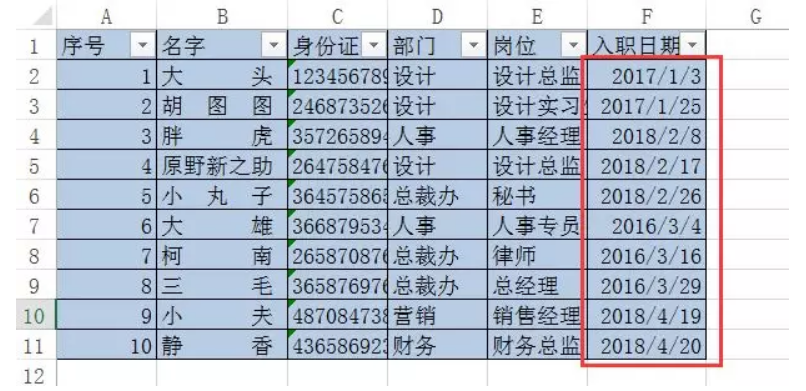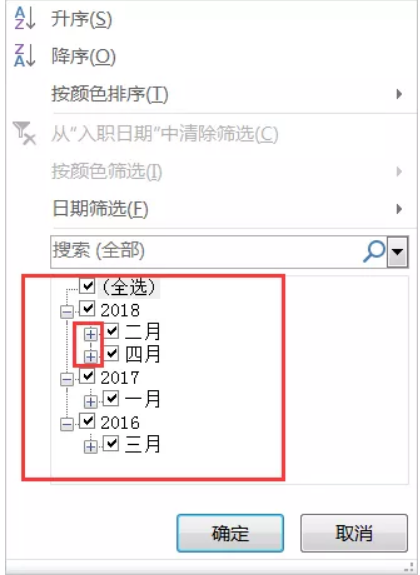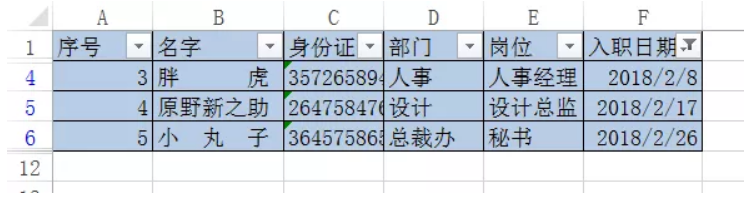Excel中如何修复日期格式-Excel教程-excel零基础入门教程
2019年11月02日 18:50 发布来源:Excel学习网
近段时间有小伙伴私信问我一些问题,在对日期设置进行筛选时,如何才能够根据年、月这样的格式进行筛选呢?这个时候,小编就来对这个困难进行解答。
正如下面的图片所展示的,公司员工入职的时间是在F列,可是这个时候的日期,它不是我们平常看到的标准日期格式。excel里面,它所默认的标准日期格式是这样的:中文【年月日】,或者是这样:“-”“/”,从而起到分隔年、月、日数字的作用。这个时候我们要对这些表格进行筛选,把在2018年2月这个时候入职的公司员工给找出来。
第一步,要先给表格添加,一个筛选按钮【开始☞☞☞数据☞☞☞筛选】,然后找到入职日期的下拉菜单,可以看到这些数据依旧没有按照,年和月这样的格式,来进行划分。在这里大家要注意,一定要把日期改成标准的日期格式。
按下替换快捷键【ctrl+H】,在就弹出一个的对话框,在对话框里面,找到【查找内容】,并且一定要记住输入英文格式的句号,【替换为】一定要输入英文格式的“/”或者是“-”。这样设置完成之后,就可以点击全部替换啦。
这个时候我们能够看到替换的结果,全部的日期都变更成了,非常标准的日期格式了。
接着鼠标单击入职日期的下拉按钮,就能够看到日期会按照年和月进行划分啦,我们也可以用胡鼠标点击数字面前的【+】与【-】进行展开或者折叠数据。
然后我们可以把菜单下拉,并勾选2018、二月,就能够看到我们所筛选的结果了。
原创文章如转载请注明:转载自Excel学习网 [ http://www.excelxx.com/]
需要保留本文链接地址:http://www.excelxx.com/xuexixinde/10838.html
需要保留本文链接地址:http://www.excelxx.com/xuexixinde/10838.html
相关教程:
- → Excel中如何批量更换单元格格式-excel零基础入门教程-Excel教程
- → Excel中人力资源和财务常用的函数-Excel教程-excel零基础入门教程
- → Excel中批量删掉不可见字符-excel零基础入门教程-Excel教程
- → Excel中函数Networkdays的运用-excel教程-excel零基础入门教程
- → Excel如何批量重命名工作表-excel学习全套教程-excel教程
- → Excel里面中国式排名方法的技巧-Excel教程-excel学习全套教程
- → Excel里面的Ctrl+e你真的会用吗?-excel学习全套教程-Excel教程
- → Excel大部分人都不会的横向筛选-excel视频免费教程-Excel视频
- → Excel数据录入超实用技巧-excel视频免费教程-excel视频
- → Excel算工资和销售额,一个函数解决-excel视频免费教程-excel视频
经典Excel学习视频及教程推荐:
Excel优秀工具推荐:
小工具推荐: